手機解鎖后,第一個進入的界面是桌面,掌握桌面相關設置與技能,是高效使用手機的基礎。相對之前的MIUI系統,MIUI12桌面變化還是挺大的,我給新人朋友準備了八點小技巧,請大家笑納! 溫馨提示:關注@科技禹論 獲取更多MIUI12使用技巧、絕版主題、絕版壁紙等資源
▼切換桌面抽屜
MIUI12有經典模式與抽屜模式,手機出廠默認是經典模式,通過切屏來選擇應用;抽屜模式類似于原生,會根據應用自行分類,從原生安卓轉到MIUI的用戶或許會喜歡。
①、打開系統設置→點擊桌面→選擇桌面模式;
②、進入桌面模式選擇界面→切換成抽屜模式;
③、點擊管理應用分組→按住分組拖動排序→或者根據需求自定義分組;
④、點擊外觀顯示→調節抽屜背景透明度→透明度100%時完全顯示背景壁紙。
▼自定義桌面布局
MIUI12目前僅預設了“4x6或者5x6”布局,以“4x6”為例,4表示橫向4個圖標,6表示縱向6個圖標,加上DOCK欄最多5個圖標,單屏最多可顯示29個圖標或文件夾。針對需要單屏放更多圖標的用戶,可按如下步驟自定義,比如“6x7”單屏可最多放47個圖標,差不多翻倍。
①、方式一,打開系統設置→桌面→桌面布局規則→可選“4x6或者5x6”
②、方式二,打開主題壁紙→搜索“布局”→根據需求選擇對應主題下載→有“3x5至6x7共十幾種布局”。
▼添加一鍵快捷開關
我看到很多用戶,還在按電源鍵鎖屏、從通知欄打開手電筒、從多任務界面清理內存,操作復雜。其實部分開關是可以直接添加到桌面的,如添加一鍵鎖屏后,鎖屏就不會用電源鍵了,節省按鍵壽命。
①、桌面狀態→雙指聚合(或長按空白處)進入編輯模式→點擊添加工具;
②、第一欄快捷功能→點擊對應圖標可添加至桌面→推薦添加“一鍵清理、鎖屏、手電筒、飛行模式”等;
③、在添加工具界面→同時可切換時鐘樣式、天氣樣式、音樂控件等小插件,根據需求選擇即可。
▼設置翻頁效果
這是一個粉絲私信問的問題,他告訴我MIUI12切屏太丑,不酷;可能很多其他機型轉小米、Redmi的用戶不知道,MIUI從N年前就有翻頁效果可選,炫酷啥的從來不缺。
①、桌面狀態→雙指聚合(或長按空白處)進入編輯模式→點擊桌面設置;
②、選擇翻頁效果→可切換經典、淡入淡出、轉盤、翻頁、層疊、旋轉、方塊七種樣式。
▼設置桌面主屏
先回答一下什么是主屏?主屏就是從任意界面回到桌面后顯示的桌面,可以把任意一屏圖標設為主屏,通常主屏放使用頻率最高的應用。設置主屏的原則是左右逢源,主屏盡量選中間一屏,左右切換都方便。
①、桌面狀態→雙指聚合(或長按空白處)進入編輯模式→點擊桌面設置;
②、選擇設置主屏→選擇主屏幕即可→此時被選中的屏幕呈藍色框顯示。
▼一鍵圖標分組與批量卸載
高效的桌面,一定有合理的分組,分組相當于新建一個文件夾,把同類型的、同顏色的、同一公司的應用進行分類,使單屏可有更多應用,減少切屏;卸載就是刪除應用,但是MIUI12有高效的方式,不需要進入應用管理去卸載,桌面選中直接一鍵卸載。
①、桌面狀態→雙指聚合(或長按空白處)進入編輯模式;
②、點擊需要放在同個文件夾內的應用選中→被選中圖標會有藍色的勾標記→點擊右上角成組即可;
③、點擊需要放在同個文件夾內的應用選中→被選中圖標會有藍色的勾標記→點擊中間卸載即可。
▼調節桌面圖標大小
顧名思義,圖標大小就是圖標顯示在桌面上所占用的位置空間;比如老年人,他可能看字不是很清楚,我們可以把圖標放大,他們用起來更容易。
①、打開系統設置→點擊桌面→圖標大小;
②、默認為xs→點擊預設檔位可直接調節→或者直接拖動無級調節。
▼隱藏桌面圖標
每個用戶或多或少都有些小秘密,又或是為了避免孩子亂操作,在MIUI12里,我們可以把桌面圖標隱藏;設為隱藏應用后,圖標在桌面上消失,普通情況下別人也就沒法啟動此應用,比如視頻、支付類應用。
①、打開系統設置→應用設置→應用鎖→驗證密碼后進入;
②、點擊右邊隱藏應用→在應用列表勾選需要隱藏的應用(推薦隱藏支付、視頻類)→回到桌面后被勾選隱藏的應用圖標消失;
③、桌面狀態→雙指向外展開→驗證碼密碼后即可看到隱藏應用圖標→點擊圖標即可啟用。
上述功能,并不是什么高級技巧或隱藏技能,熟悉MIUI的用戶都應該知道。因為經常有新用戶私信MIUI相關問題,所以我準備系統性,把MIUI12核心應用的一些技巧或者要點功能分享一遍,MIUI12桌面設置是第一期,希望對新人朋友有所幫助,各路大神悄悄的路過就好。
責任編輯:PSY
-
智能手機
+關注
關注
66文章
18493瀏覽量
180223 -
桌面
+關注
關注
0文章
83瀏覽量
14592 -
MIUI
+關注
關注
2文章
302瀏覽量
20958
發布評論請先 登錄
相關推薦
虹科直播 | 利器酬行!本周四晚八點,湯主編教你NVH診斷思路與技巧!





 MIUI12桌面設置八點小技巧
MIUI12桌面設置八點小技巧
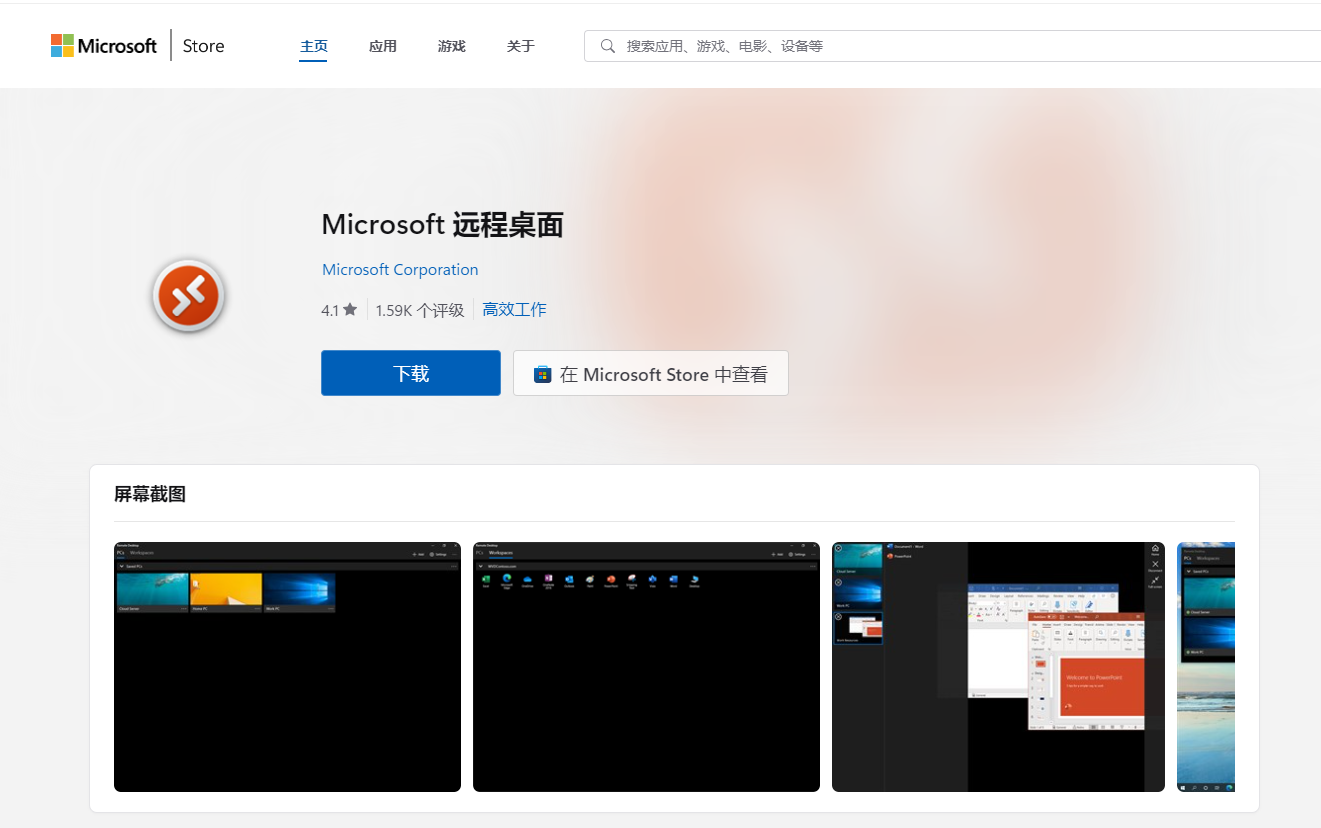











評論